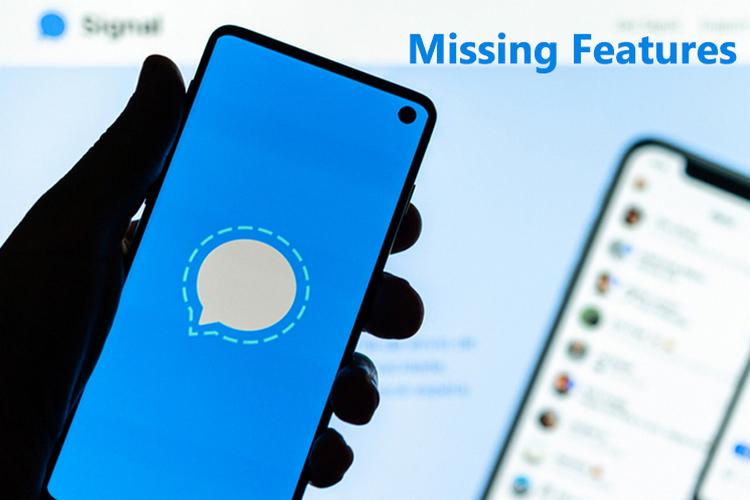Mengapa sekarang Anda beralih ke Firefox
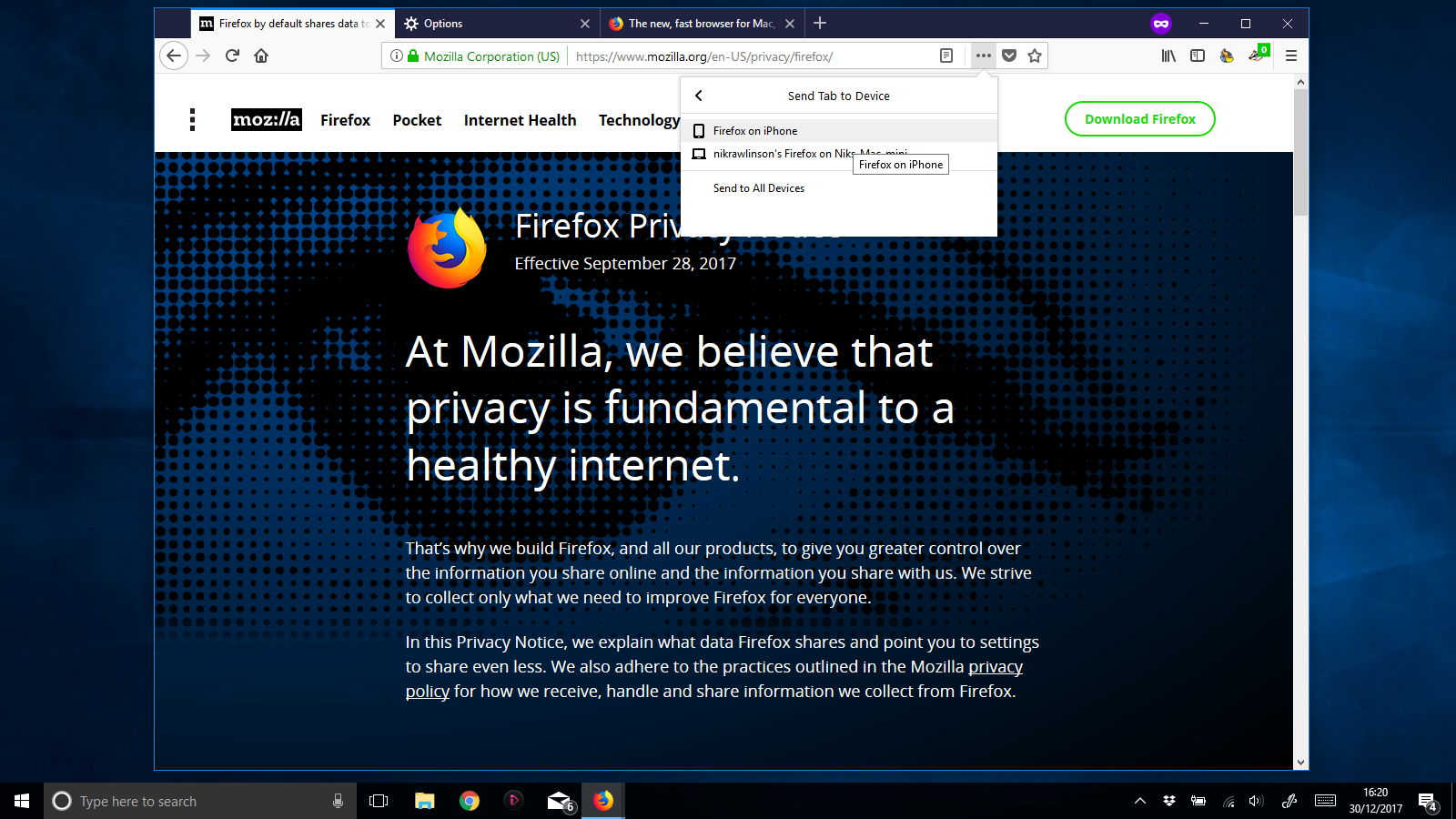
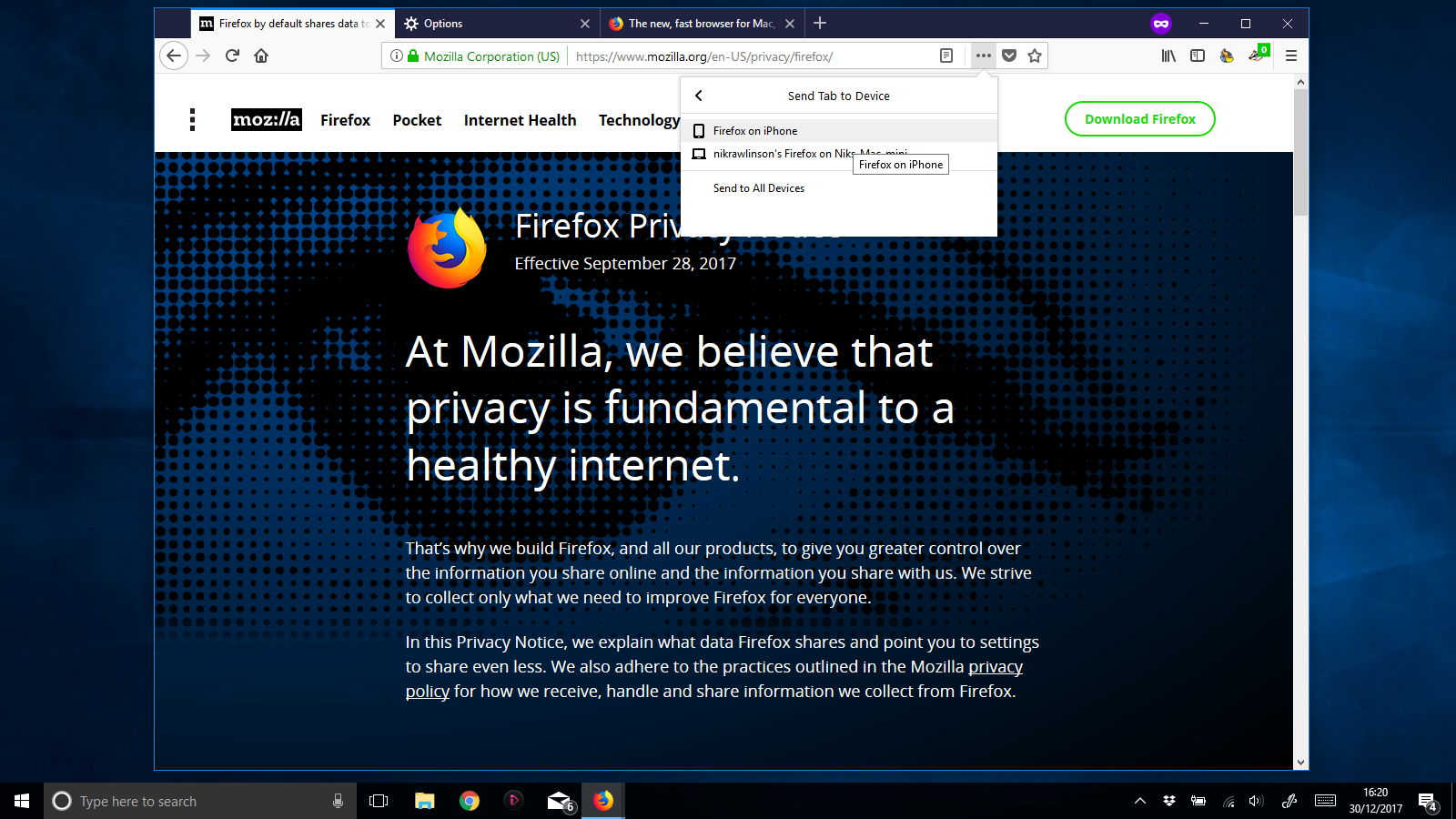
Beralih ke Firefox mungkin terasa seperti langkah mundur. Kembali pada tahun 2010, browser ringan Mozilla memerintahkan sepertiga yang solid dari pasar browser, tetapi hari ini bagiannya telah turun menjadi di bawah 14%. Kemudian lagi, itu masih lebih besar dari Internet Explorer (13,13%) dan mil di depan Microsoft Edge (3,64%) – jadi bukan pilihan browser daripada salah satu dari Windows'default.
Dan jika Anda salah satu dari mereka yang telah pindah, ada banyak alasan bagus untuk mencoba browser barunya. Kita akan membahas beberapa yang paling praktis nanti, tetapi mari kita mulai dengan sesuatu yang lebih mendasar: etika Mozilla. Firefox dibangun dan dikelola oleh organisasi nirlaba, yang tujuan utamanya adalah untuk "memastikan internet adalah sumber daya publik global, terbuka dan dapat diakses oleh semua … di mana individu dapat membentuk pengalaman mereka sendiri dan diberdayakan, aman dan mandiri. "
Itu mungkin terdengar seperti hal-hal yang lapang, tetapi pada saat prinsip-prinsip pendiri internet – seperti netralitas bersih dan kebebasan berbicara online – berada di bawah ancaman yang lebih besar dari sebelumnya, pendirian Mozilla adalah salah satu yang patut didukung. Jika Anda tidak yakin, lihat manifesto perusahaan di sini. Setelah melakukannya, Anda mungkin merasa lebih positif tentang beralih ke Firefox.
Unduh dan sinkronkan Firefox
Menginstal Firefox di PC Anda semudah yang Anda bisa minta: pencarian web akan langsung mengarahkan Anda ke unduhan. Pertama kali Anda meluncurkan Firefox, Anda akan diminta masuk ke Firefox Sync, membuat akun baru atau lewati. Merupakan ide bagus untuk membuat akun, karena ini memungkinkan Firefox membagikan data dan pengaturan Anda di berbagai perangkat dan platform Anda.
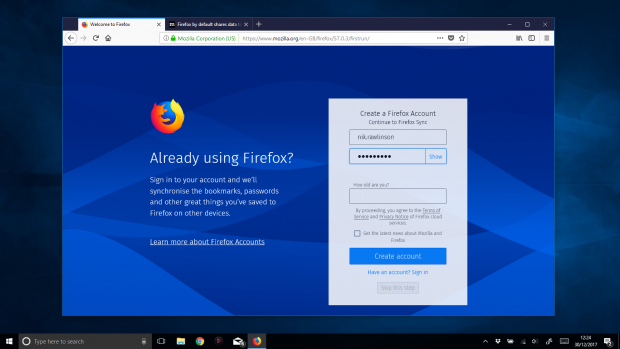
Firefox Sync memungkinkan Anda berbagi data di berbagai perangkat
Anda kemudian harus memilih apa yang ingin Anda sinkronkan; Saya pribadi menemukan bahwa sangat membantu untuk membagikan info masuk dan bookmark, tetapi Anda mungkin lebih suka menangani preferensi, add-on, tab terbuka, dan riwayat berdasarkan perangkat-per-perangkat, jadi pertimbangkan untuk menghapus opsi tersebut. Jika Anda berubah pikiran nanti, Anda dapat memperbarui pengaturan sinkronisasi dengan mengarahkan browser pada "about: preferences # sync". Anda juga dapat mengubah nama perangkat Anda di halaman ini: milik saya default ke "nik's Firefox on Windows10", yang sepertinya agak cerewet, jadi saya mengubahnya menjadi "Work PC".
Pada titik ini, merupakan ide bagus untuk mengerjakan seluruh preferensi, dengan mengeklik opsi di bilah sisi, sehingga Anda tidak mengalami masalah apa pun setelah mulai menjelajah. Berikan perhatian khusus pada opsi Privasi & Keamanan – dan baca tab kedua yang dibuka Firefox saat pertama kali dijalankan, yang merinci data apa yang dikumpulkannya dan bagaimana menggunakannya.
Secara khusus, perhatikan opsi yang memungkinkan Firefox menjalankan "studi" pada PC Anda: ini adalah fitur pengembangan yang dipasang Mozilla pada mesin terdaftar untuk pengujian lapangan. Anda tidak perlu diberitahu bahwa studi sedang berjalan di PC Anda, kecuali jika itu perlu mengirim data kembali ke Mozilla yang tidak tercakup oleh perjanjian perlindungan data yang ada. Jadi, jika Anda menggunakan browser di lingkungan bisnis, Anda harus mempertimbangkan untuk memilih keluar. Meskipun studi tidak mungkin menyebabkan masalah, Anda tidak boleh mengizinkan pihak ketiga – bahkan penerbit browser Anda – untuk menginstal aplikasi atau add-on tanpa izin tertulis dari Anda.
Anda mungkin juga ingin menyesuaikan cara Firefox menginstal pembaruan. Secara default, ini terjadi secara otomatis, tetapi jika Anda lebih suka mengesahkannya satu per satu, Anda akan menemukan opsi dengan mengklik General dan menggulir ke bawah ke bagian Pembaruan Firefox.
Hal lain yang mungkin Anda ingin ubah adalah pratinjau tab. Dalam konfigurasi vanilla-nya, Firefox tidak menampilkan pratinjau saat Anda mengarahkan kursor ke ikon tersebut Windows'taskbar seperti yang dilakukan IE dan Edge, alih-alih hanya menampilkan tab aktif. Opsi untuk mengaktifkan pratinjau ada di bagian Tab pada preferensi Umum, memungkinkan Anda untuk langsung menuju ke halaman yang Anda butuhkan dari aplikasi lain.
Mengimpor data dan ekstensi Anda
Hal selanjutnya yang harus dilakukan adalah mentransfer data dari browser Anda sebelumnya. Jika Anda telah menggunakan Chrome, Internet Explorer atau Edge untuk beberapa waktu, Anda pasti akan menyimpan banyak favorit, menumpuk riwayat yang sudah berjalan lama dan menyimpan banyak kata sandi. Berita baiknya adalah Anda dapat dengan mudah membawa bookmark dan riwayat perambanan Anda ke peramban baru: tab baru pertama yang dibuka Firefox mencakup tombol impor. Klik untuk memulai, sebelum memilih browser lama Anda dari daftar dan memilih apa yang ingin Anda impor.

Firefox dapat mengimpor data pribadi Anda dari Chrome, IE dan Edge
Berita buruknya adalah, saat ini, Anda tidak dapat dengan mudah mengimpor kata sandi yang disimpan langsung dari peramban lain. Itu menyebalkan, tetapi Anda dapat menyederhanakan hal-hal yang akan datang dengan menggunakan ekstensi pengelola kata sandi pihak ketiga seperti LastPass. Ini akan terintegrasi dengan Chrome dan Firefox, memungkinkan Anda untuk mengakses kata sandi yang disimpan dari browser mana pun di perangkat apa pun.
Terakhir, jika Anda mengandalkan plugin Chrome atau Opera tertentu, atau ekstensi, ini juga bisa muncul. Untuk mentransfernya, instal add-on Chrome Store Foxified dan Anda dapat menggunakan semua ekstensi yang sama dari kedua browser di Firefox.
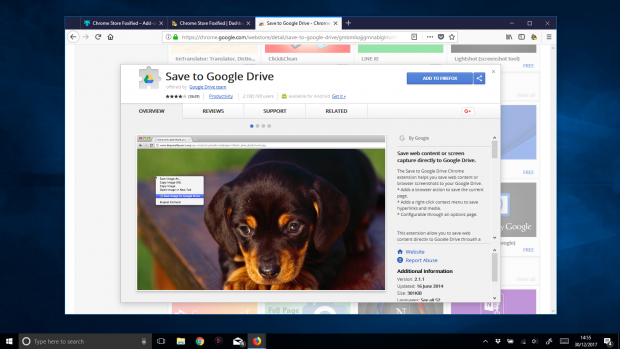
Add-on Foxified memungkinkan Anda menggunakan ekstensi Chrome dan Opera
Fitur menarik
Jadi, itulah cara beralih; apa yang Anda mungkin masih bertanya-tanya mengapa Anda harus. Salah satu alasannya adalah Firefox menawarkan beberapa fitur bawaan yang praktis. Misalnya, Pocket – alat klip-dan-simpan yang memungkinkan Anda menyisihkan konten untuk dibaca nanti – terintegrasi ke dalam browser, dengan ikon "Simpan ke Pocket" yang terletak langsung di bilah alamat. Anda dapat masuk dengan akun Pocket yang ada, atau menggunakan akun Firefox Anda, dan segera mulai menyimpan halaman.
Saat saatnya untuk meninjau item yang disimpan, Anda akan menemukannya di perpustakaan Firefox. Buka menu Firefox – tiga bilah bertumpuk di sebelah kanan bilah URL – dan navigasikan ke Perpustakaan untuk Melihat Daftar Saku. Di tempat lain di perpustakaan, Anda juga akan menemukan bookmark, riwayat, dan tangkapan layar Anda. Anda juga dapat melihat bookmark Anda di samping jendela aktif dengan mengklik tombol Sidebar; sekali di sana, Anda dapat beralih antara melihat riwayat Anda dan, jika Anda telah mengatur sinkronisasi tab, halaman apa pun yang saat ini Anda buka di Firefox pada perangkat lain.

Alat tangkapan layar membuat pekerjaan menangkap halaman menjadi singkat
Firefox juga memiliki alat tangkapan layar bawaan. Ini saat ini dalam versi beta, tetapi masih jauh melampaui itu WindowsKunci "PrtScn". Untuk mengaktifkannya, klik tiga titik di ujung bilah alamat dan pilih opsi tangkapan layar dari kaki menu. Selain mengaktifkan fitur, ini membuka screenshots.firefox.com; setelah mengambil beberapa tangkapan layar, Anda dapat mengaksesnya di sini melalui tautan Bidikan Saya.
Untuk menggunakan alat tangkapan layar, pilih opsi tangkapan layar lagi dari menu bilah alamat: sekarang Anda akan melihat bahwa menggerakkan tetikus Anda di sekitar halaman secara otomatis menyorot objek seperti blok teks, DIV dan gambar. Untuk menangkap area halaman mana saja, klik dan seret kotak pembatas, lalu gunakan pegangan untuk mengubah ukurannya. Anda juga dapat mengambil snapshot halaman penuh dengan satu klik ke hamparan yang muncul di bagian atas jendela aktif. Fitur pintar ini tidak hanya menyimpan apa yang dapat Anda lihat, tetapi seluruh halaman – keuntungan bagi siapa pun yang perlu berbagi halaman dengan klien, atau menangkapnya untuk portofolio.
Kecepatan dan privasi
Salah satu alasan terbaik untuk menggunakan Firefox adalah seberapa gesitnya. Versi terbaru – dijuluki Firefox Quantum, dan dirilis pada November 2017 – menggunakan mesin baru yang dilaporkan dua kali lebih cepat dari rilis sebelumnya. Kami memutuskan untuk menguji kinerja browser menggunakan alat benchmark Peacekeeper gratis dan menemukan bahwa Firefox memang lebih cepat daripada pesaingnya, dengan skor keseluruhan 2.783. Sebagai perbandingan, Chrome mencetak 2.472, sementara Internet Explorer dan Edge masing-masing merosot di 1.456, dan 1.433.
Terlebih lagi, Firefox mencapai ini tanpa merusak baterai Anda. Microsoft telah mengumpulkan telemetri dari "jutaan" Windows 10 perangkat untuk mengukur konsumsi daya browser, dan sementara Edge memimpin bidang dengan konsumsi daya rata-rata 465mW, Firefox menempati urutan kedua dengan 493mW. Chrome, sebagai perbandingan, menyedot 719mW yang jauh lebih curam – jadi menjatuhkannya demi Firefox dapat membuat Anda tetap menjelajah lebih lama. Itu mungkin tidak menjadi pertimbangan jika Anda menggunakan desktop, tetapi patut dipertimbangkan jika, misalnya, Anda sedang mengerjakan perjalanan kereta yang panjang.
Pertimbangan lain adalah privasi. Sama seperti setiap browser modern, Firefox memiliki fitur penjelajahan pribadi, untuk halaman-halaman itu, Anda tidak ingin dicatat dalam riwayat atau cache Anda. Namun, seperti yang seharusnya diketahui semua orang sekarang, mengaktifkan fitur ini tidak sepenuhnya menutupi trek Anda. Penyedia layanan internet Anda masih dapat melihat situs apa yang Anda sambungkan, seperti halnya siapa pun yang menjalankan jaringan Anda – yang perlu diingat jika Anda menjelajah di tempat kerja atau melalui hotspot publik. Selain itu, melacak cookie mungkin masih dapat mengikuti Anda berkeliling dan berbagi kebiasaan browsing Anda dengan pihak ketiga.
Anda dapat meningkatkan privasi Anda dengan ekstensi seperti Privacy Badger, atau dengan menggunakan VPN untuk merutekan lalu lintas Anda melalui server yang aman. Tetapi bahkan tanpa add-on seperti itu, Firefox dirancang untuk melindungi privasi Anda sejauh mungkin.
Untuk mengujinya, kami menggunakan alat Panopticlick dari Electronic Frontier Foundation, yang menganalisis peramban dan add-on-nya untuk melihat seberapa dapat dilacaknya – dan senang melihat instalasi Firefox default kami, dengan penjelajahan pribadi yang aktif, dengan sukses memblokir semua iklan pelacakan dan pelacak tak terlihat. Itu adalah sesuatu yang tidak dapat diklaim oleh Chrome dan Microsoft Edge: Incognito Chrome dan InPrivate Edge windows gagal memblokir elemen-elemen jahat ini.
Sinkronkan perangkat seluler Anda

Anda dapat berbagi halaman antar perangkat, meskipun Anda tidak menyinkronkan tab
Setelah Anda menggunakan Firefox di desktop dan laptop Anda, masuk akal untuk mengaktifkan ponsel Anda juga, karena ini memungkinkan Anda berbagi tab, bookmark, dan login antara desktop dan perangkat seluler Anda. Anda juga dapat, dengan sangat mudah, mengirim halaman di antara masing-masing. Untuk melakukan ini, cukup klik tiga titik pada bilah alamat, pilih "Kirim ke Perangkat", dan pilih perangkat yang ingin Anda buka.
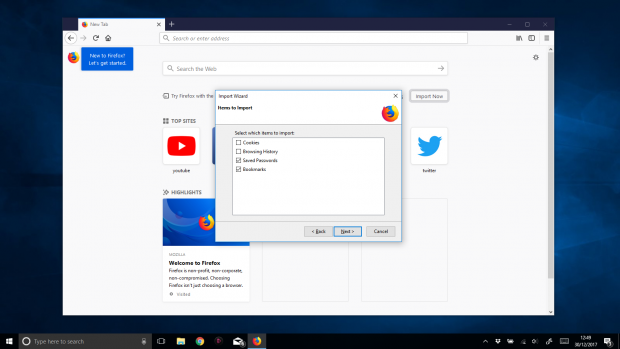
Sebaiknya luangkan sedikit waktu untuk menyesuaikan browser Anda
Versi seluler Firefox tidak memungkinkan Anda menginstal tema visual khusus seperti yang Anda bisa di desktop (dengan memilih Kustomisasi dari menu dan mengklik tombol Tema di bagian bawah jendela). Apa yang Anda dapatkan adalah opsi Mode Malam pintar – yang sempurna bagi mereka yang membaca di tempat tidur, karena meminimalkan paparan Anda terhadap cahaya biru yang mengganggu tidur yang dilepaskan oleh panel lampu latar. Mode ini membalikkan teks biasa, yang berarti putih di atas hitam, sementara gambar mempertahankan warna aslinya.
Untuk semua alasan ini, ada desas-desus di sekitar Firefox Quantum yang belum pernah kita lihat selama bertahun-tahun. Bahkan jika Anda belum siap untuk berganti browser default, mungkin ini saatnya untuk memberi Firefox tampilan kedua. Lagipula, jika Google Chrome dapat menjatuhkan Internet Explorer yang perkasa, siapa yang mengatakan Firefox tidak dapat meraih kemenangan sebagai perjuangan untuk etis, buka web di tahun 2018?
Gambar: Shutterstock